
在互联网日益发达的今天,浏览器已成为我们日常生活中不可或缺的一部分,有时候我们会遇到一些令人头疼的问题,比如使用 (简称IE)时无法打开某些网站,这种情况不仅影响我们的工作效率,还可能让人感到沮丧,本文将详细探讨这一问题的原因,并提供多种解决方法,帮助您快速恢复正常浏览体验。
一、了解IE无法打开站点的常见原因
1、网络连接问题
网络连接不稳定或断开是最常见的原因之一,如果您家中的Wi-Fi信号弱或者网络供应商的服务中断,都可能导致IE无法加载网页。
2、浏览器缓存和Cookies问题
浏览器缓存和Cookies是为了提高加载速度而存储的临时数据,但当这些数据过期或损坏时,可能会导致网页加载失败。
3、安全设置过高
IE的安全设置如果设置得过于严格,可能会阻止某些网站的正常访问,某些网站需要启用ActiveX控件或才能正常显示,而高安全设置可能会禁用这些功能。
4、病毒或恶意软件
病毒或恶意软件可能会篡改您的浏览器设置,导致无法访问特定网站,它们还可能消耗大量系统资源,使得浏览器运行缓慢甚至崩溃。
5、DNS解析问题
DNS(域名系统)负责将网址转换为IP地址,如果DNS服务器出现问题或配置错误,IE将无法正确解析网址,从而导致无法打开站点。
6、代理设置问题
如果您使用了代理服务器,但代理设置不正确或代理服务器本身存在问题,也可能导致无法访问网站。
二、逐步解决IE无法打开站点的方法
1. 检查网络连接
重启路由器:简单地重启路由器可以解决许多网络问题。
检查物理连接:确保网线插好,无线网络信号良好。
测试其他设备:尝试在其他设备上访问同一网站,以确定问题是否出在网络连接上。
2. 清理浏览器缓存和Cookies
清除缓存:
1. 打开IE浏览器。
2. 点击右上角的“工具”图标(齿轮形状)。
3. 选择“选项”。
4. 在“常规”标签下,点击“删除”按钮。

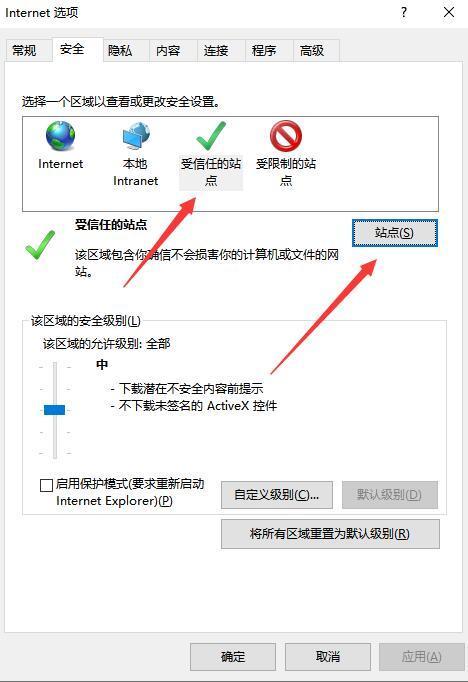
5. 勾选“临时文件和网站文件”、“Cookie和网站数据”,然后点击“删除”。
清除Cookies:
1. 按照上述步骤打开“选项”。
2. 在“隐私”标签下,点击“删除”按钮。
3. 勾选“Cookie和网站数据”,然后点击“删除”。
3. 调整安全设置
降低安全级别:
1. 打开IE浏览器。
2. 点击右上角的“工具”图标。
3. 选择“选项”。
4. 在“安全”标签下,选择“”区域。
5. 点击“默认级别”按钮,然后点击“应用”和“确定”。
启用ActiveX控件和:
1. 按照上述步骤打开“选项”。
2. 在“安全”标签下,选择“自定义级别”。
3. 滚动到“脚本”部分,确保“活动脚本”和“Java小程序脚本”都设置为“启用”。
4. 滚动到“ActiveX控件和插件”部分,确保“对未标记为可安全执行脚本的ActiveX控件进行初始化和脚本运行”设置为“提示”或“启用”。
4. 扫描并清除病毒或恶意软件
使用杀毒软件:
1. 安装并更新可靠的杀毒软件。
2. 运行全盘扫描,清除检测到的任何病毒或恶意软件。
手动清理:
1. 使用系统自带的“恶意软件删除工具”。
2. 按照提示操作,扫描并删除恶意软件。
5. 检查DNS设置
更换DNS服务器:
1. 打开“控制面板”。
2. 选择“网络和共享中心”。
3. 点击“更改适配器设置”。
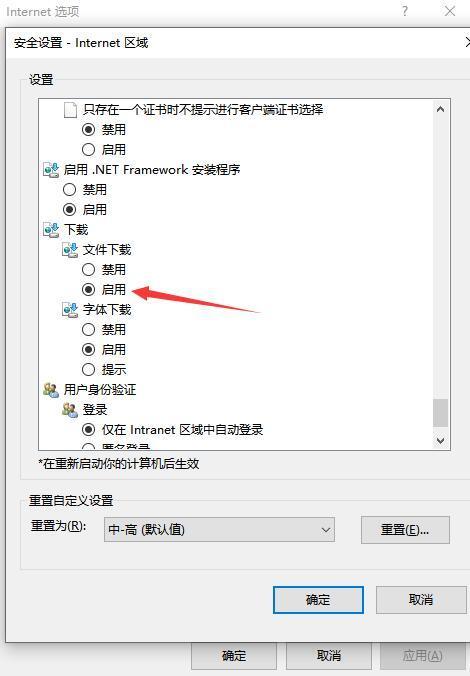
4. 右键点击您的网络连接,选择“属性”。
5. 双击“协议版本4 (TCP/IPv4)”。
6. 选择“使用以下DNS服务器地址”,输入公共DNS服务器地址(如Google DNS:8.8.8.8 和 8.8.4.4)。
7. 点击“确定”保存设置。
6. 检查代理设置
禁用代理:
1. 打开IE浏览器。
2. 点击右上角的“工具”图标。
3. 选择“选项”。
4. 在“连接”标签下,点击“局域网设置”。
5. 取消勾选“为LAN使用代理服务器”。
6. 点击“确定”保存设置。
三、预防措施和实用建议
1、定期更新浏览器:确保您的IE浏览器保持最新版本,以便获得最新的安全补丁和性能优化。
2、安装安全软件:使用可靠的杀毒软件和防火墙,保护您的计算机免受病毒和恶意软件的侵害。
3、避免点击可疑链接:不要随意点击不明来源的链接,特别是来自邮件或社交媒体的消息。
4、备份重要数据:定期备份重要文件和数据,以防万一发生意外。
5、使用其他浏览器:考虑使用其他更现代、更稳定的浏览器,如 Edge、Google Chrome或Mozilla Firefox。
四、结语
IE无法打开站点的问题虽然令人烦恼,但通过以上方法,您可以轻松解决大多数常见问题,希望本文的内容对您有所帮助,让您能够愉快地享受互联网带来的便利,如果您还有其他疑问或遇到更复杂的问题,欢迎随时留言交流,我们将尽力为您解答,祝您上网愉快!
*请认真填写需求信息,我们会在24小时内与您取得联系。